Como o 5G está a todo vapor no segmento de telecomunicações, os modems 4G estão rapidamente ocupando o espaço embarcado. Os modems 4G GSM são úteis em sistemas embarcados por vários motivos.
1. Eles fornecem uma conexão sem fio de alta velocidade com a internet. Isso permite que sistemas embarcados acessem e processem dados em tempo real, o que é essencial para aplicações de telemática, automação industrial e monitoramento remoto.
2. Os modems 4G GSM são relativamente compactos e leves, tornando-os ideais para sistemas embarcados que precisam ser pequenos e portáteis. Eles também são relativamente baratos, o que os torna uma opção viável para uma ampla gama de aplicações.
3. Os modems 4G GSM são compatíveis com várias redes celulares, no mundo todo. Isso os torna ideais para sistemas embarcados que precisam se comunicar em diferentes locais.
Um modem 4G acessível é o A7672S, um 4G LTE Cat 1 que suporta modos de comunicação sem fio LTE-FDD/GSM/GPRS/EDGE, uma taxa máxima de downlink de 10 Mbps e taxa de uplink de 5 Mbps. Este modem também é compatível com as séries SIM7000/SIM7070 (módulos NB/Cat M) e SIM800A/SIM800F (módulos 2G), o que permite uma migração suave de produtos 2G/NB/Cat M para produtos LTE Cat 1.
O compacto A7672S oferece várias interfaces, incluindo UART, USB, I2C e GPIO, bem como funções BLE e GNSS. Isso o torna adequado para uma variedade de aplicações de IoT, como telemática, POS, dispositivos de vigilância, roteadores industriais e diagnósticos remotos.
Neste projeto, conectaremos o modem A7672S a um computador e testaremos alguns comandos AT comuns disponíveis para o módulo. O modem é acessado por meio de uma placa de avaliação desenvolvida pela Valetron Systems.
Uma análise mais detalhada do A7672S
O modem A7672S 4G é um módulo de comunicação sem fio que suporta os modos LTE-FDD/GSM/GPRS/EDGE. Atualmente, este é o modem 4G mais acessível com todos os recursos disponíveis na Índia.
As variantes de modem disponíveis em diferentes países são:
- A7672S FASE e A7672S LASE na Índia
- A7672E FASE e A7672E LASE na Europa
- A7672SA FASE e A7672SA LASE na América do Sul e do Norte

A Valetron Systems fornece uma placa de avaliação para os módulos A7672S, A7672E e A7672SA fabricados pela SIMCOM. Esta placa de módulo 4G GSM funciona com Arduino, Raspberry Pi e outras placas de desenvolvimento populares para avaliar os recursos dos módulos SIMCOM A7672.
Como a variante FASE suporta GNSS e Bluetooth, o módulo é útil em várias aplicações de IoT. Além de suportar a rede 4G-LTE-CAT1, ele tem um fallback 2G que o alterna para uma rede 2G em áreas rurais sem 4G. Este módulo tem suporte para áudio analógico em comparação com seus módulos 4G predecessores como o SIM7600, que tinha apenas uma interface de áudio PCM. Graças ao circuito de polarização fornecido, também é possível conectar diretamente um MIC de eletretos à placa.
No entanto, fones de ouvido ou um amplificador são necessários para a saída do alto-falante, pois o sinal é fraco e precisa ser amplificado.
O A7672S funciona com entrada de 9 a 42 V DC por meio de sua entrada DC jack. Uma faixa operacional estendida conecta diretamente o modem a fontes de energia, como bateria de chumbo-ácido, adaptadores DC ou fonte EV.
O módulo de avaliação possui um tradutor de nível de E/S integrado para converter as linhas UART TX e RX de 1,8 V do modem para o nível de tensão de E/S do MCU conectado ao pino VTRANS.
A placa de avaliação da Valetron Systems para os módulos A7672S, A7672E e A7672SA possui o seguinte diagrama de pinos.

Conectando A7672S a um computador
Comece inserindo um cartão SIM de tamanho Nano no slot SIM do módulo A7672S 4G. Ao fazer isso, certifique-se de que a placa esteja desligada. A placa pode funcionar com um adaptador de 12V DC ou uma bateria de 3,7V a 4,2V. Dependendo da sua escolha, conecte um adaptador de 12 Vcc à entrada de alimentação primária ou conecte uma bateria de 3,7 V a 4,2 V ao terminal VBAT.
Uma vez que a placa esteja conectada a uma fonte de energia, o LED D18 irá ligar. Pressione o interruptor PWRKEY por pelo menos um segundo para ligar o modem. O LED GSM_STATUS D17 irá ligar, indicando que o módulo foi inicializado. Uma vez que o SIM esteja registrado na rede, o LED NETLIGHT D6 irá piscar (caso contrário, ele permanece estável).
Uma interface USB ou UART pode ser usada para se comunicar com um microcontrolador ou computador.
Um USB é ideal e conveniente para conectar a um computador. A interface USB pode enviar comandos AT e atualizar o firmware do módulo. Os drivers do módulo devem ser previamente instalados no computador.
A interface UART pode ser usada somente para enviar comandos AT para o módulo. A taxa de transmissão por padrão é 115.200. O tradutor de nível TXS0104 ou TXS0102 integrado converte os valores de IO das linhas TXD, RXD, DTR e RI de 1,8 V UART dos módulos para níveis de IO do MCU porque os níveis de IO dos módulos são de 1,8 V. O pino VTRANS deve ser conectado a 3,3 V ou 5 V da tensão de nível de IO do MCU para que o tradutor de nível opere corretamente.
Por que conectar a um computador?
Conectar o modem A7672S a um computador para testar comandos AT é útil. Geralmente é necessário verificar a operação de vários comandos AT e derivar uma sequência adequada de comandos para tarefas desejadas.
Testar os comandos AT em um computador testa a função do módulo e a sequência apropriada dos comandos AT antes de codificá-los em um microcontrolador.
Instalando drivers
Os drivers para o modem A7672S 4G devem ser instalados no computador antes de conectar o modem. Para instalar o driver USB para um modem SIMCom em um computador, visite o site da SIMCom ou a página do produto do seu modem para encontrar e baixar o driver USB apropriado para o seu modelo de modem.
Certifique-se de baixar o driver que corresponde ao seu sistema operacional. Os drivers do Windows para o modem A7672S podem ser baixados de esse link.
Drivers_USB_SIMCom
Após o download do arquivo do driver, extraia-o para um local no seu computador. Isso normalmente resulta em uma pasta contendo os arquivos do driver. Conecte o modem SIMCom ao seu computador usando um cabo USB. Certifique-se de que o modem esteja ligado e reconhecido pelo Windows.
Você pode ver uma notificação de que um novo hardware foi detectado. Clique com o botão direito do mouse no botão Iniciar do Windows e selecione “Gerenciador de Dispositivos” no menu. Isso abrirá a janela do Gerenciador de Dispositivos. Na janela do Gerenciador de Dispositivos, encontre o dispositivo modem SIMCom. Ele pode estar listado em “Portas (COM e LPT)” ou “Modems” — ou em outra categoria com base no seu tipo de modem.
Clique com o botão direito do mouse no dispositivo modem SIMCom no Gerenciador de Dispositivos e escolha “Atualizar Driver”. Siga as instruções na tela para instalar o driver. Quando solicitado, selecione a opção para procurar o software do driver no seu computador. Em seguida, navegue até o local onde você extraiu os arquivos do driver.
O Windows pesquisará o local especificado para os arquivos do driver. Quando encontrar o driver apropriado, selecione-o e clique em “Avançar”. Siga quaisquer prompts e instruções adicionais para concluir o processo de instalação do driver. Depois que o driver for instalado com sucesso, você deverá ver o modem SIMCom listado sem quaisquer avisos ou erros no Gerenciador de Dispositivos. Agora, o modem está pronto para testar os comandos AT.
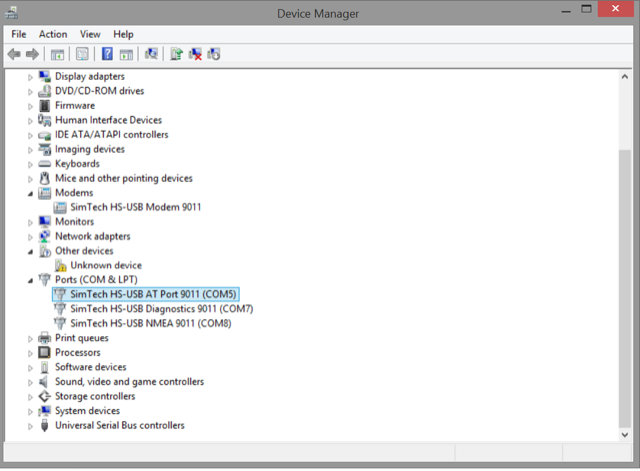
Baixando SSCOM
Para enviar comandos AT ao modem a partir do seu computador, você precisará do aplicativo de terminal, que detecta e se conecta ao modem. Uma dessas aplicações é o SSCOM. Ele pode ser baixado em esse link.
Baixe e instale o terminal SSCOM em seu computador.
SSCOM
Configuração de desktop
Insira o cartão SIM no modem, conecte o adaptador de energia e pressione o botão PWRKEY por pelo menos um segundo para inicializar o módulo. Assim que o módulo estiver LIGADO e conectado à rede 4G, conecte o modem ao computador através de um cabo de dados micro-USB. Em seguida, inicie o terminal SSCOM.
Como o modem está conectado ao computador, ele deve ser detectado pelo aplicativo do terminal. Selecione a porta correta na aba PORT e comece a testar os comandos AT.
Teste básico de comando AT
Após o módulo ser detectado pelo terminal SSCOM, é importante enviar o comando 'AT' para garantir que o modem esteja funcionando corretamente. Se estiver, envie o comando 'ATI' para exibir as informações de identificação do produto.
- O ID do fabricante pode ser verificado enviando o comando 'AT+CGMI'.
- O ID do modelo pode ser verificado enviando o comando 'AT+CGMM'.
- Os recursos gerais do modem podem ser verificados enviando o comando 'AT+GCAP'.
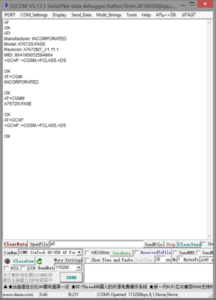
Conectando e desconectando uma chamada
Em seguida, teste a funcionalidade de chamada do modem no seu computador. Na aplicação terminal, passe o comando 'ATD

